Følgende vejledning hjælper dig gennem trin for at blokere specifikke porte på en Windows-maskine, for at hærde det edb-system.
De fleste Windows-brugere ikke komme i kontakt med porte på en regelmæssig basis, eller i det hele taget. Mens nogle måske støder på, havne, når de opretter en ny e-mail-adresse i en desktop-mail-program, eller når standard porte som 80 eller 21 er nævnt i nyhedsartikler, havne er normalt ignoreret, for det meste.
Havne fordelt på den centrale kommunikation mellem en Windows-PC og noget andet, for eksempel Internet-hjemmesider eller e-mails servere.
Vinduer er som standard konfigureret til at have visse porte åbne. Dette sker normalt med henblik på kompatibilitet, for at undgå problemer, når bestemte tjenester benyttes.
Det er en god idé, men at lukke de porte, der er ikke brug for at hærde system og undgå angreb mod disse porte. Den seneste SMB ransomware hændelse for eksempel kunne have været undgået, for eksempel, hvis havnen ikke ville være åbne som standard.
Hvilke porte der er åbne alligevel?

Hvis du er aldrig blevet checket havne på en Windows-maskine, kan du spekulerer på, hvilke porte der er åbne på det, og hvordan man kan finde ud af det.
Jeg foreslår, at du bruger programmer til dette, da de tilbyder flere detaljer og er mere tilgængelige end andre midler.
Du kan bruge et program som Portscan til at, eller, og det er min favorit, Nirsoft er CurrPorts i stedet (se opdaterede CurrPorts anmeldelse her).
CurrPorts er en gratis bærbar program, som du kan køre lige efter download. Det viser en liste over alle programmer og tjenester, i det interface, alle med Internet-forbindelser, og alle lokale porte der er åbne på det tidspunkt.
Listen over åbne porte kan være nyttigt på sin egen, men de fleste af den tid, du kan have en hård tid beslutte, om det er påkrævet for funktionalitet, eller ikke. Der er også tilfælde, hvor du kan bruge den funktionalitet på et netværk, men ikke over Internettet.
Du har brug for at forske i de havne, som du ikke kender om at gøre en uddannet beslutning om, at. Et websted, du kan finde nyttige, for det er Steve Gibson ‘ s hjemmeside, hvor du kan søge efter havne og få oplysninger om mange almindelige.
Du kan også køre port kontrol fra Gibson websted direkte ved at klikke på en af de tilgængelige port scanning, der (fx fælles porte, fildeling, eller alle service havne). Du er nødt til at koncentrere sig om de porte, der er opført som open i dette tilfælde.
Blokerende porte i Windows
Når du har lavet en beslutning om at blokere en havn på en Windows-maskine, er du nødt til at finde en måde at gøre det på. De fleste personlige firewalls, herunder Windows Firewall, støtte blokering af havne. Du kan også blokere porte, hvis du har adgang til admin interface for en router eller et modem, som mange kommer med muligheder for at gøre det så godt.
Fordelen ved at blokere den i routeren er, at det er blokeret for alle enheder, du bruger på routeren niveau. Så, hvis du vil blokere det på maskinen niveau, du er nødt til at gøre det for enhver enhed, som du bruger på det tidspunkt eller i fremtiden.
Blokerende porte ved hjælp af Windows Firewall
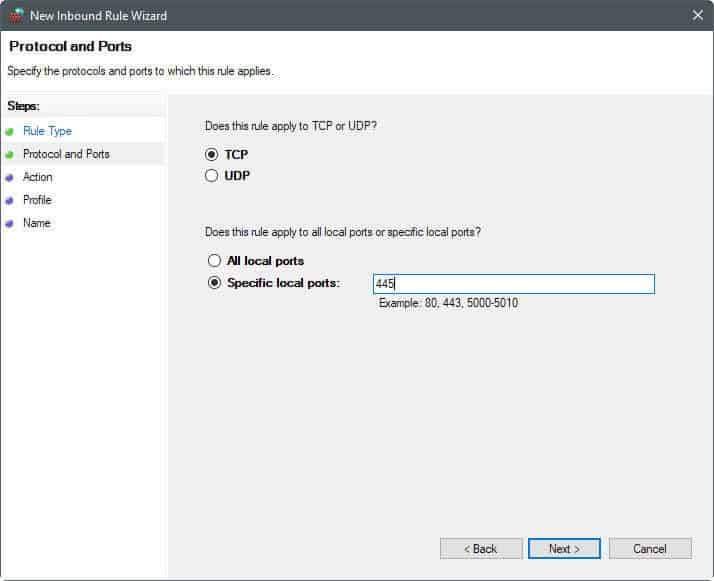
Selve processen er simpel, og bør ikke tage lang tid at udføre:
- Tryk på Windows-tasten, skriv Windows Firewall, og vælg Windows Firewall med Avanceret Sikkerhed fra resultaterne.
- Klik på Indgående Regler, når firewall ‘ en åbnes.
- Vælg Ny Regel fra ruden Handlinger.
- Vælg Port fra den Regel, Type liste.
- Vælg TCP eller UDP, og angiver de porte, eller en port range (fx 445, eller 137-139).
- Vælg blokere forbindelsen.
- Vælg, når det gælder (orlov standard hvis du er usikker).
- Føje et navn, fx Port 445, og en beskrivelse (f.eks grund til at blokere, og dato/tid).
Bemærk: Det kan ske, at du løber ind i problemer, efter at blokere porte på maskinen. Apps muligvis ikke korrekt længere, eller du er muligvis ikke i stand til at oprette forbindelse til visse ressourcer. Hvis det er tilfældet, er den port, som du deaktiverede i firewall kan være behov for det. Du kan fortryde blokering af havne, når som helst i firewall så godt.
Gentag fremgangsmåden for andre-port, som du vil blokere, på Windows PC ‘ en.
Anden bemærk: Programmer, såsom Nirsoft er CurrPorts vil stadig afsløre, at tjenester eller programmer, der lytter på disse porte. Dette ændres ikke, når du blokere porte, som på Windows. Hvad sker der, dog, er, at forbindelsen til disse tjenester og programmer, som er blevet afvist, fordi forbindelser til havnen er blokeret af systemet.
Afsluttende Ord
Det er ikke svært at blokere porte, som på Windows-Pc ‘ er. Samtidig kan du bruge lidt tid på at undersøge de åbne porte, før du begynder at blokere dem, så gør vil betale sig i det lange løb.
Nogle Internetudbydere er begyndt at blokere for fælles angreb havne på vegne af deres brugere, samt til at reducere angreb overflade. Kan du køre scanninger på Gibson ‘ s hjemmeside for at finde ud af, om dette er tilfældet for dig.
Nu kan Du: har du blokere porte i Windows? Hvis ja, hvilke og hvorfor?